
本文將教讀者,如何在Excel裡做一個酷炫的數位時鐘特效!
我們會用到VBA指令,只要跟著教學步驟,你就能在表格裡看到動態的時鐘。讀者不用擔心,步驟中,直接放式VBA指令內容,這樣即使不會VBA指令也能學會。
Step1:安裝字體
為了讓效果更好,這次透過聯成電腦分享的字體「Cursed Timer ULiL」來達到電子鐘的效果。
1. 點選連結:fontspace連結。
2. 下方有"Free Download",點選下載。
3. 解壓縮後,點選"ttf檔",直接點選"安裝",完成安裝。
免費字體為網路搜尋而來,使用權限請以官方文件與說明為主。

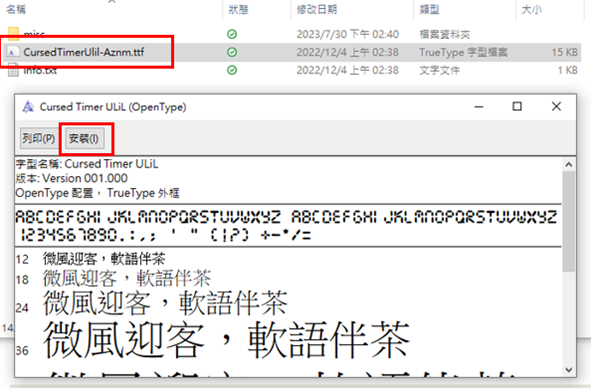
Step2:編輯公式、調整儲存格
安裝好字體後,進入Excel編輯畫面,接下來操作一樣非常簡單:
1. 點選B1儲存格,輸入公式:=NOW()。
2. 單擊儲存格,按下「Ctrl + 數字1鍵」,開啟儲存格格式,選擇"日期",選擇下圖的日期類型。
3. 為了讓電子鐘更有效果,別忘了置中對齊、置中、粗體、字型色彩(白色)、填滿色彩(藍色)。
關於NOW函數,可延伸參考文章:
34. Excel: 時間系列函數(下) WEEKNUM,NETWORKDAYS,WORKDAY 函數日期 自動換算周,倒數天數(不含假日),何時到期/附練習檔
32. EXCEL: NOW(),DAYS360 自動倒數離總統大選、工作截止日天數│附練習檔


Step3:字體選擇Cursed Timer ULiL
當上述的設定都完成後,接下來就是選擇字體,在字體類型,選擇「Cursed Timer ULiL」字體。

Step4:開啟VBA專案設定
接下來,在Excel畫面下,按下「Alt + F11鍵」,開啟VBA畫面:
1. 上方功能選單,選擇"插入",選擇"模組"。
2. 複製貼上以下VBA:
Sub digital_clock()
Range("b1").Value = Now
Application.OnTime Now + TimeValue("00:00:01"), "digital_clock"
End Sub
3. 按下上方的"執行巨集"後,會跳出巨集視窗,按下執行。完成後就可以按叉叉關閉。
4. 此時,就完成設定。

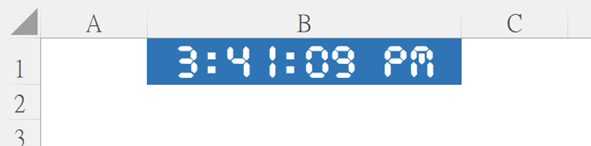



 留言列表
留言列表